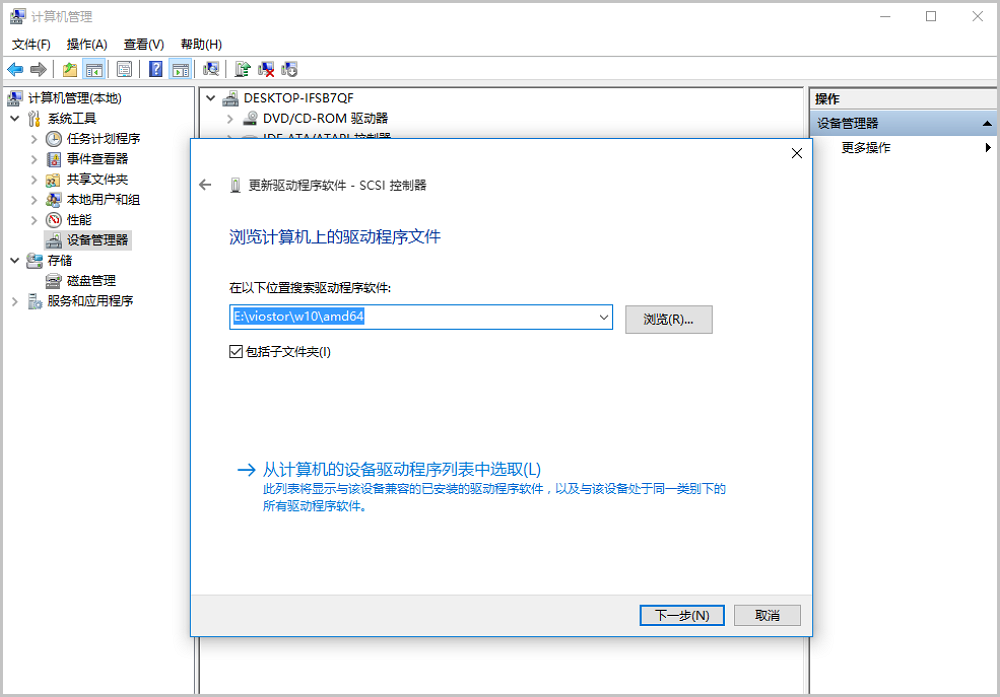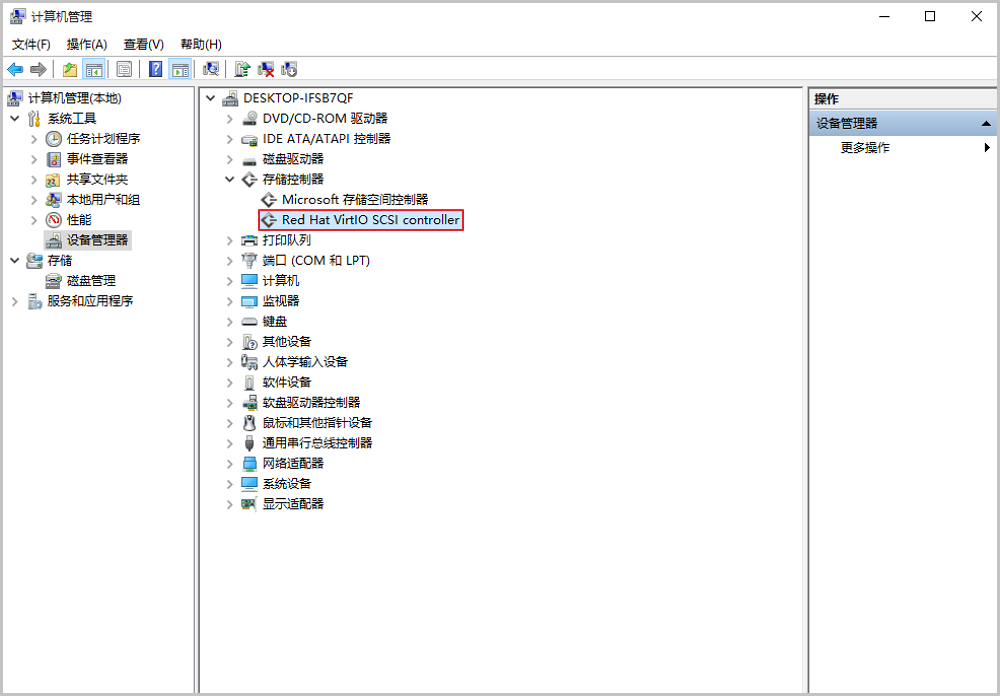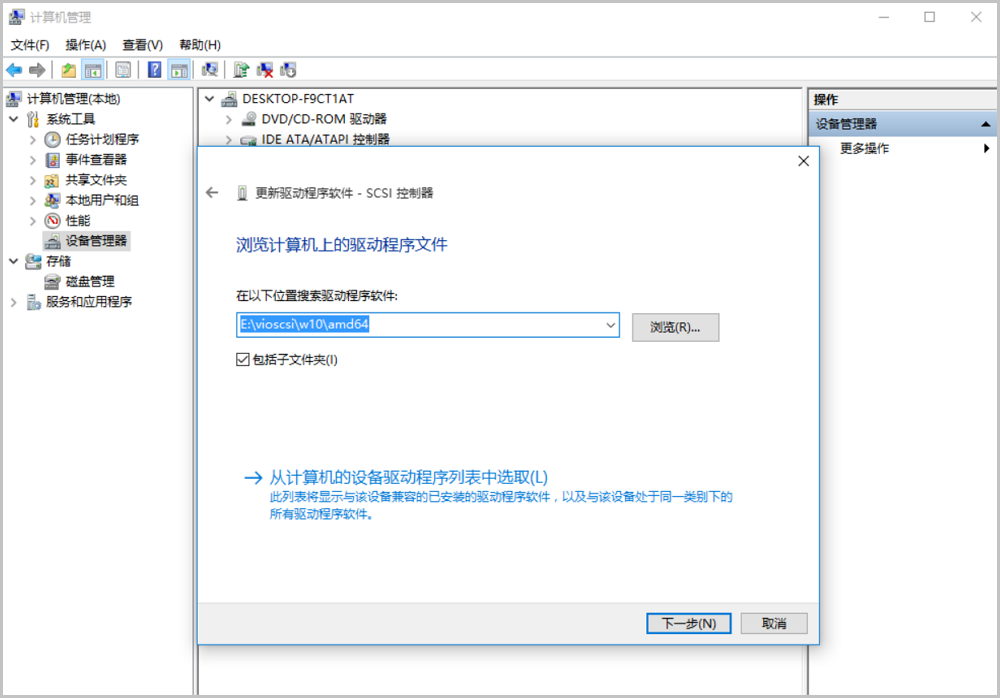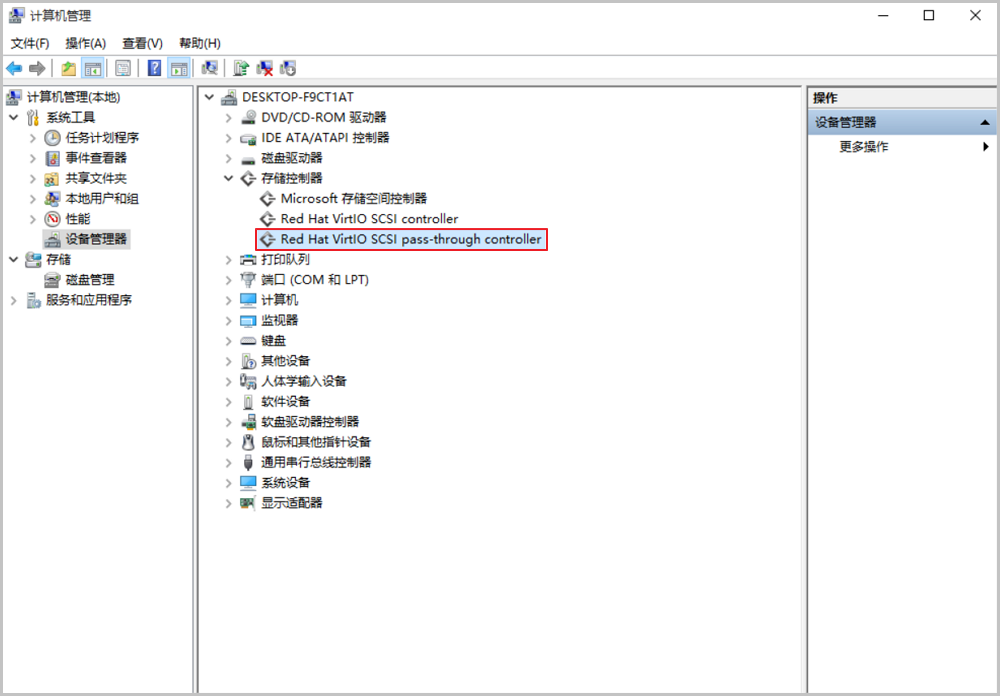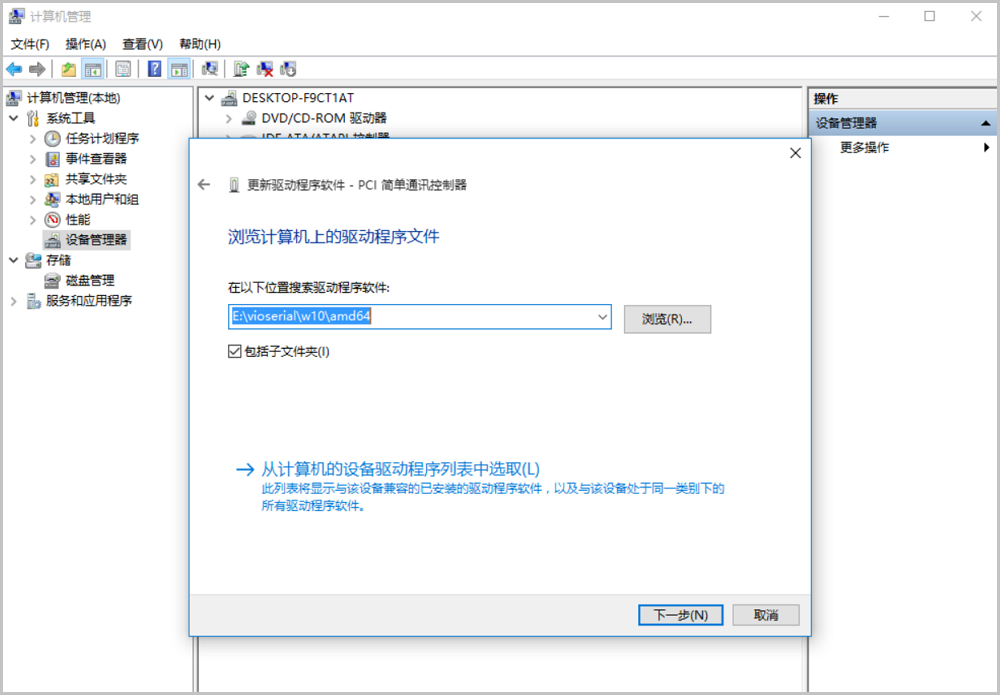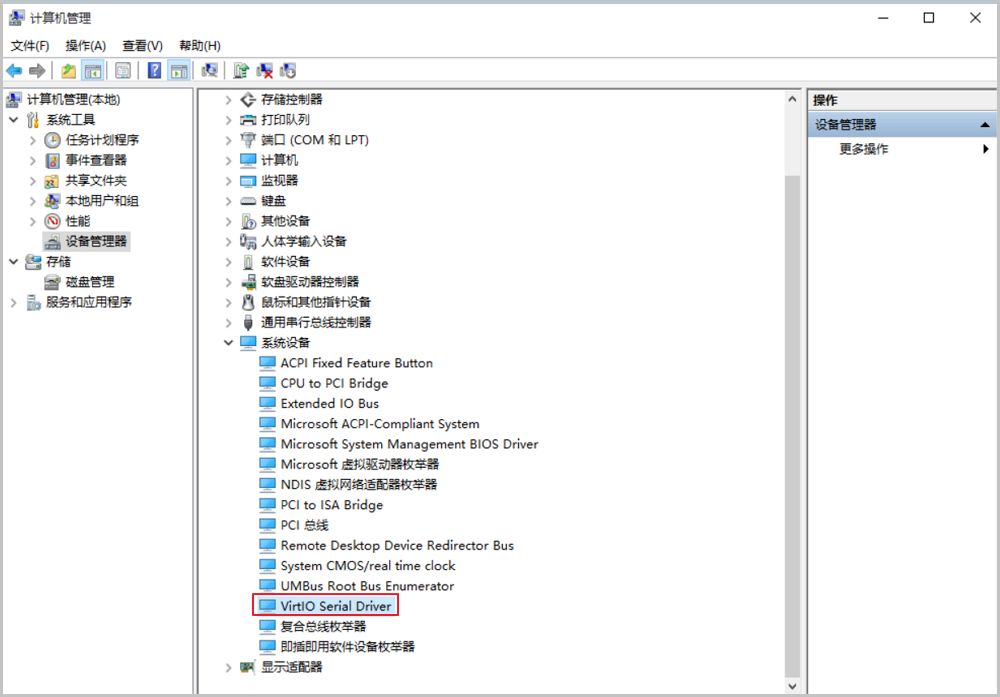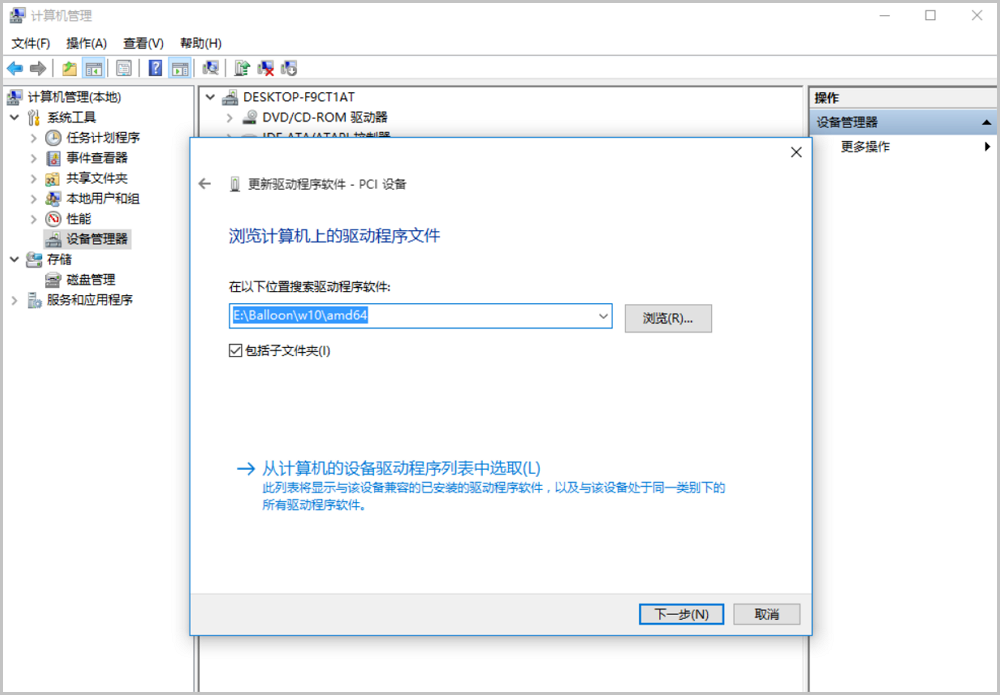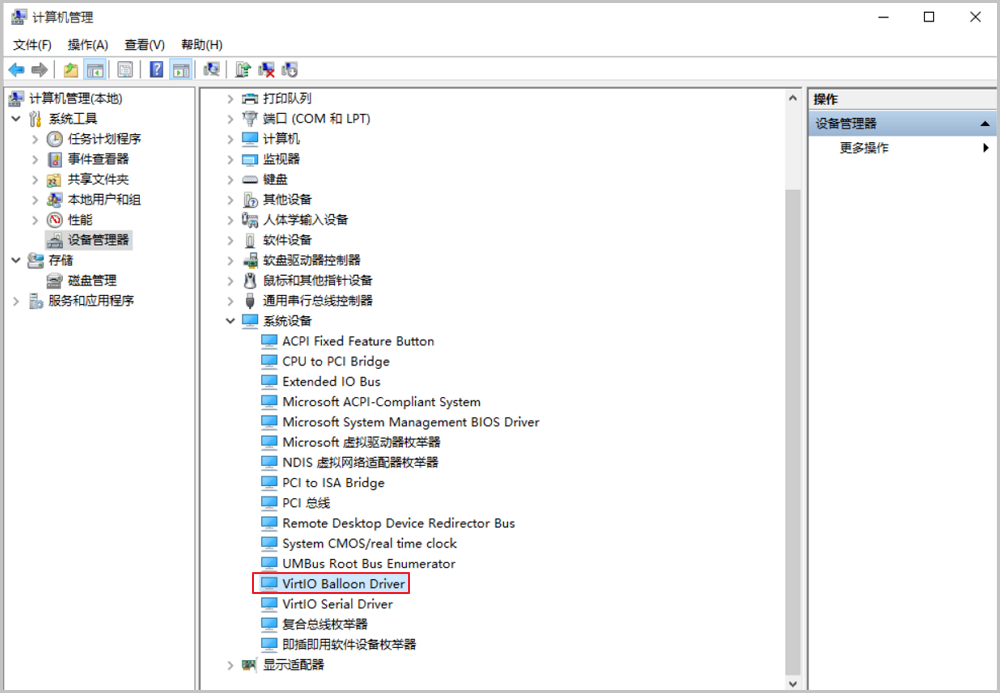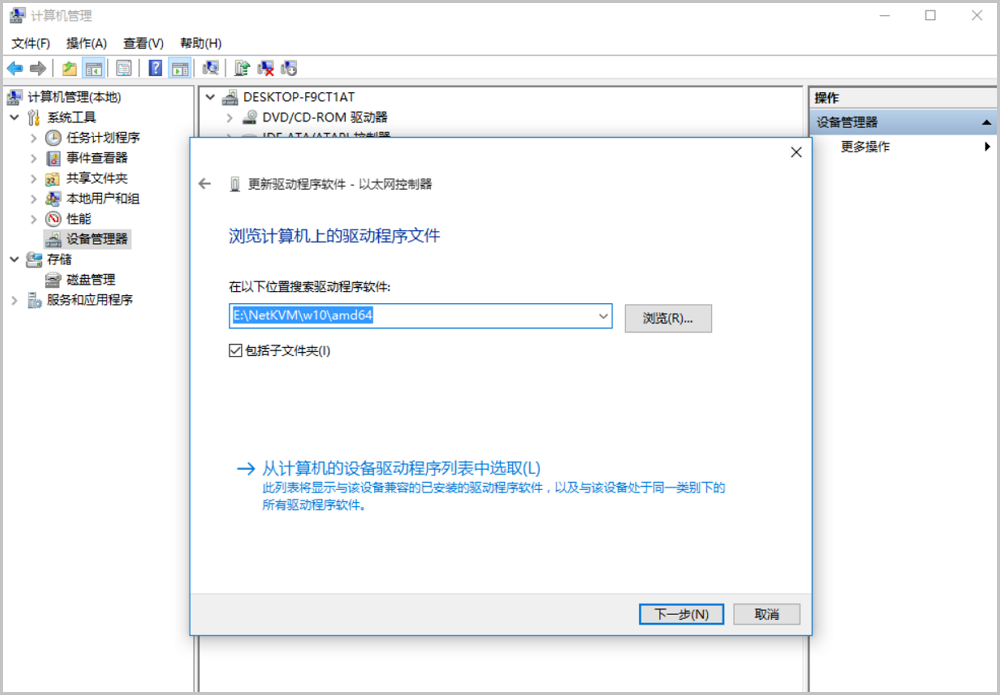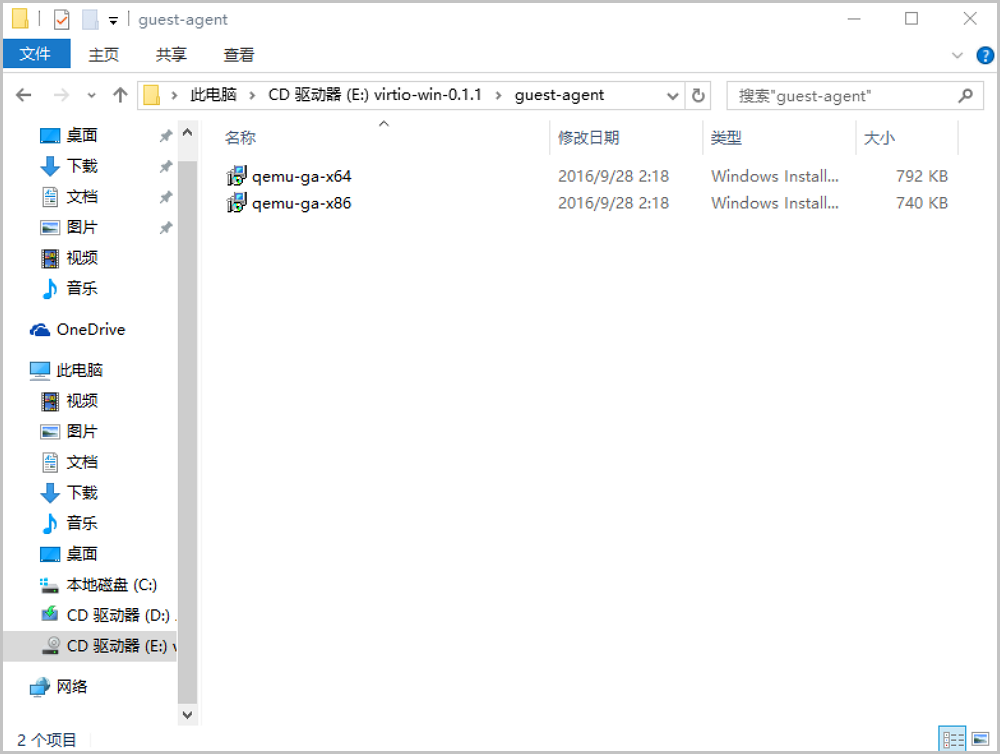安装驱动程序
使用Windows平台安装的镜像默认使用模拟的I/O设备,模拟IO效率比较慢。建议安装额外的Virtio驱动,以提高Windows云主机的磁盘和网络IO性能。打开计算机管理界面,Windows的设备管理器中出现新的程序,给新加的设备添加驱动程序。
-
安装SCSI控制器驱动
此时,系统会识别出两个SCSI控制器,其中一个是Virtio SCSI Controller;另一个是Virtio SCSI pass-through Controller。
- 安装Virtio SCSI Controller:
- 安装Virtio SCSI pass-through Controller:
- 安装PCI简易通讯控制器驱动
-
安装PCI设备驱动并开启内存监控
安装后Windows将支持气球内存伸缩功能。
- 安装PCI设备驱动
- 开启内存监控
- 将驱动文件夹X:\Balloon\w10\amd64目录下的BLNSVR.EXE文件拷贝到C:\Windows\System32目录下。
- 用管理员方式打开命令行,执行
BLNSVR -I命令,如Figure 9所示:Figure 9. 执行BLNSVR -I命令 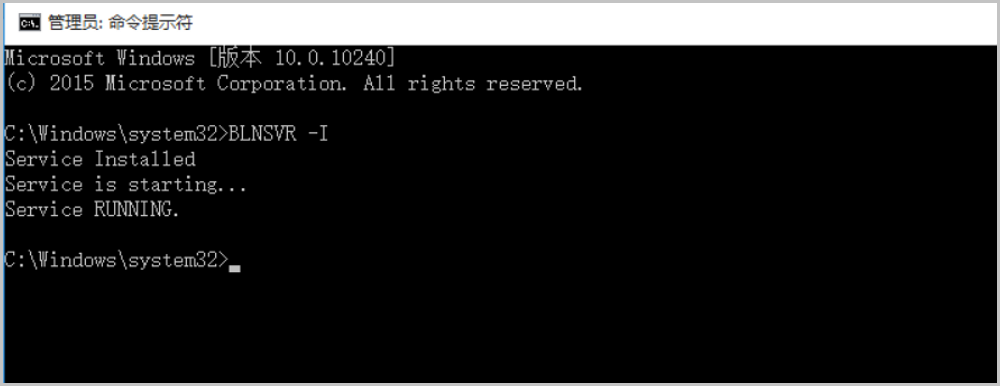
-
切换为WindowsVirtio平台
在云主机页面,点击Windows云主机名称,在云主机详情页将平台修改为WindowsVirtio方式,如Figure 10所示:
Figure 10. 平台切换为WindowsVirtio方式 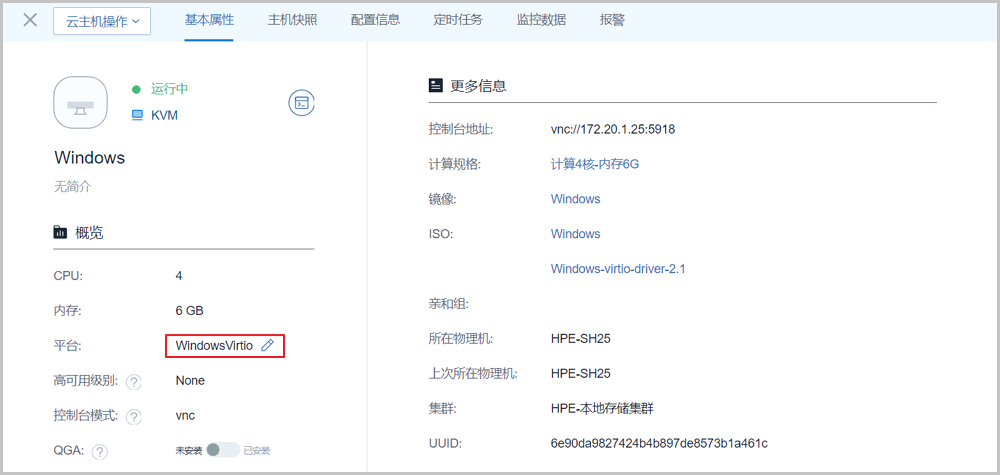
Note: 切换为WindowsVirtio方式后,重启云主机,才能生效。 - 安装以太网控制器驱动
-
安装Qemu Guest Agent
安装Qemu Guest Agent后,云主机支持在线修改密码功能。